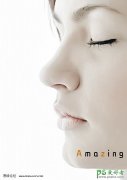当前位置:PS爱好者教程网主页 > PS调色教程 > 教程
Photoshop给街拍雪白玉腿少女写真照调出甜美的红黄色效果(7)
时间:2014-10-29 08:12 来源:PS调色教程实例 作者:PS美女图片调色教程 阅读:次
8、按Ctrl + Alt + 2 调出高光选区,然后创建色彩平衡调整图层,对高光进行调整,参数及效果如下图。这一步给图片高光部分增加淡蓝色。
<图22>
<图23>
9、创建色相/饱和度调整图层,对红色进行调整,参数设置如图24,确定后按Ctrl + Alt + G 创建剪切蒙版,效果如图25。这一步增加高光部分暖色亮度。
<图24>
<图25>
最新教程
推荐教程